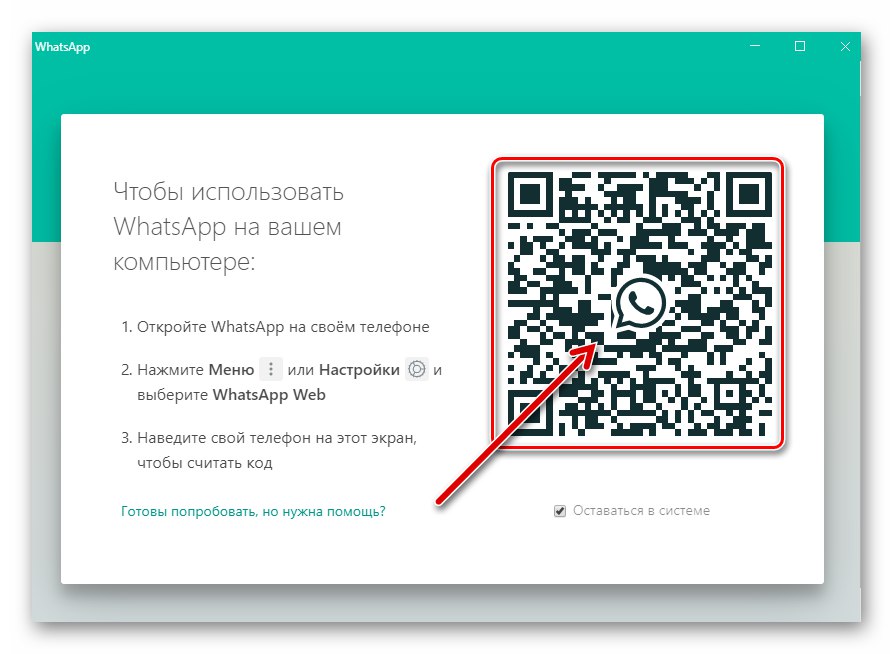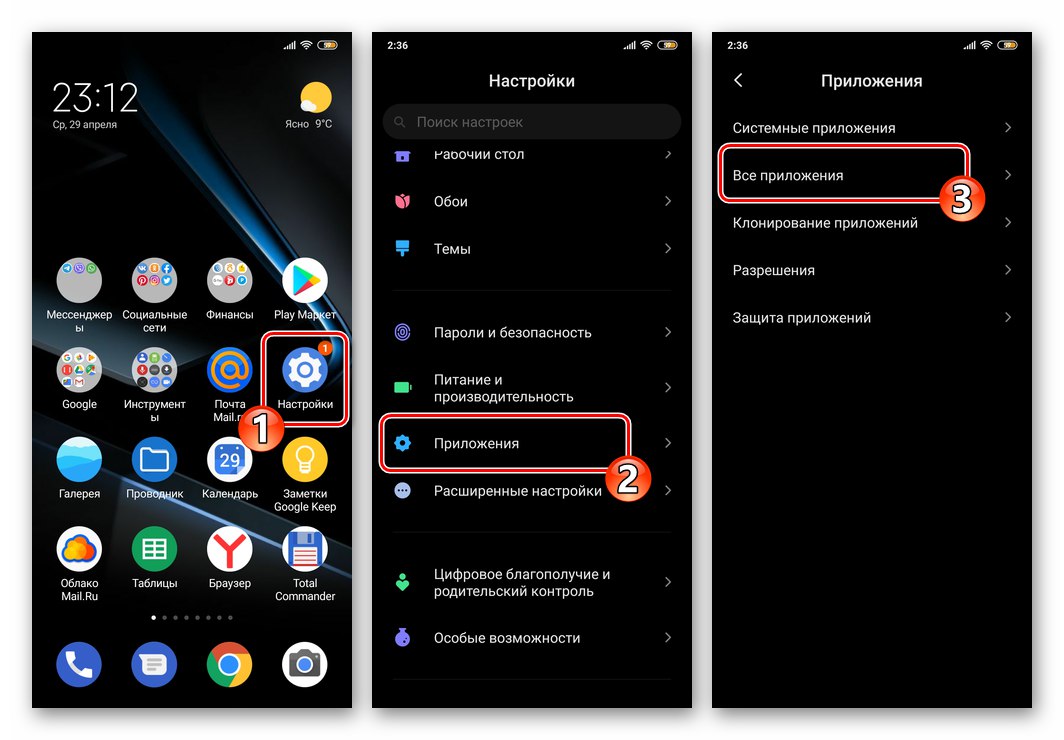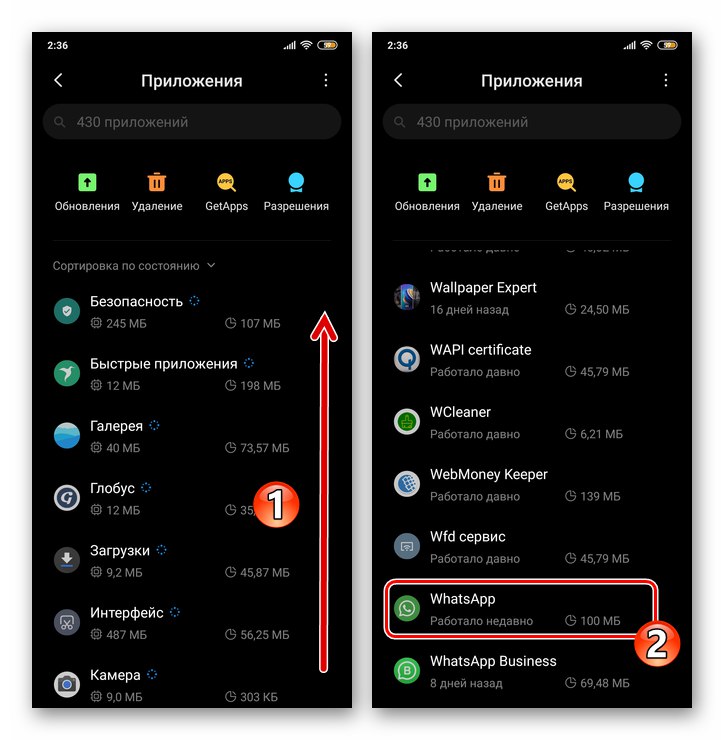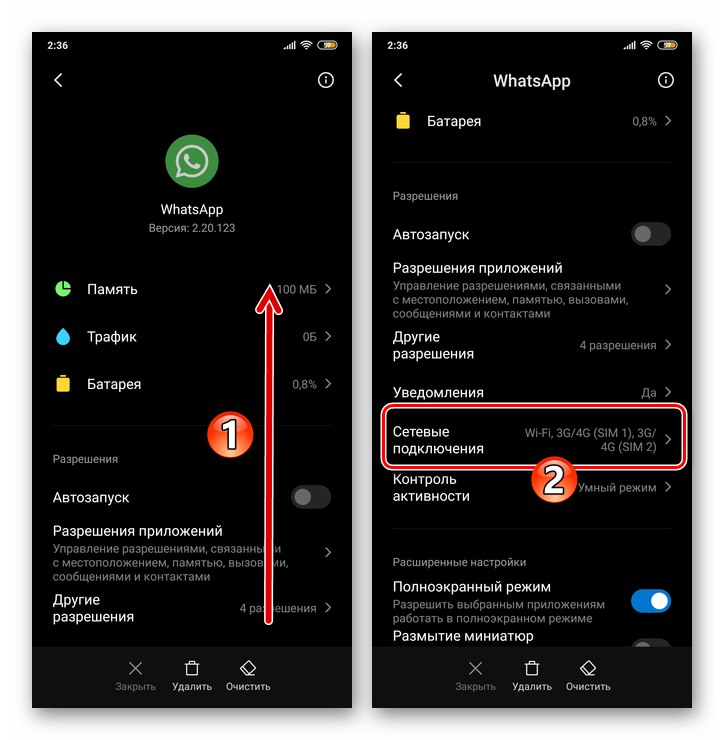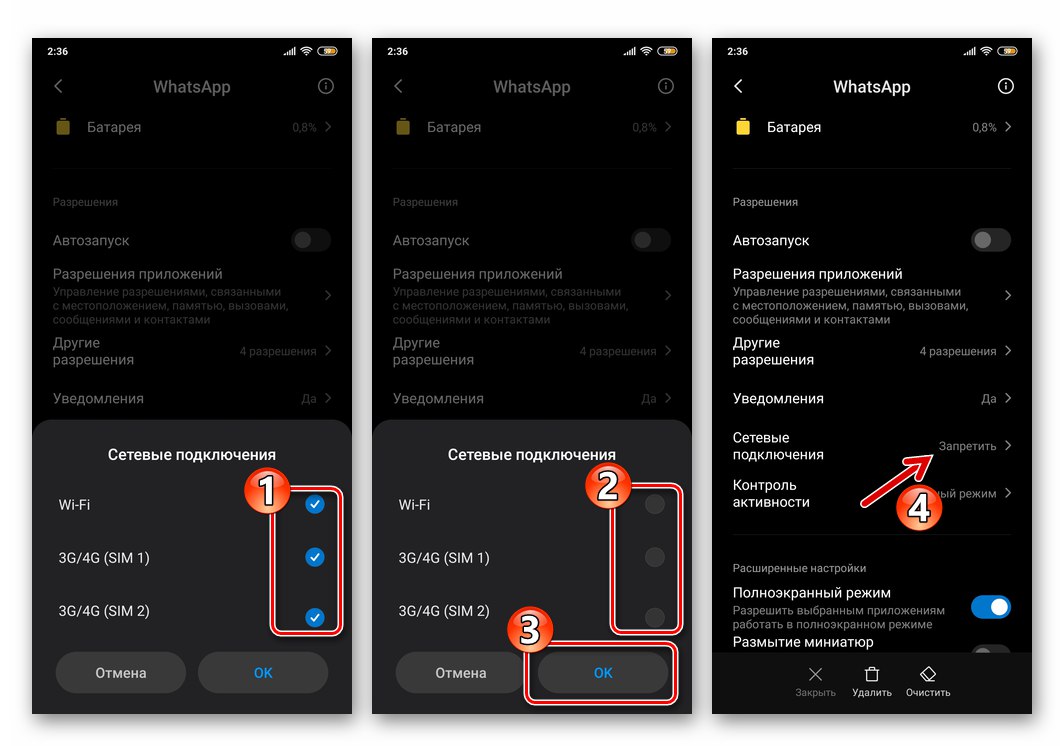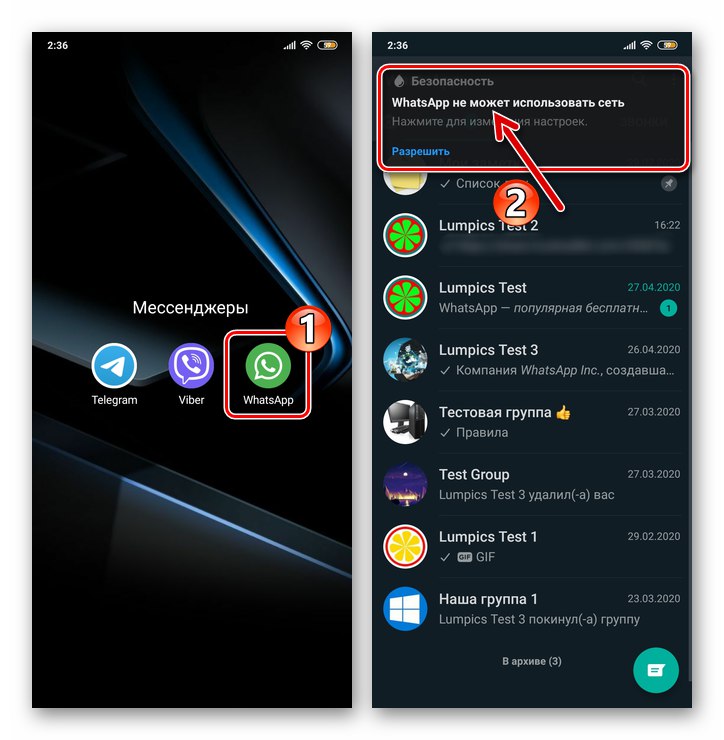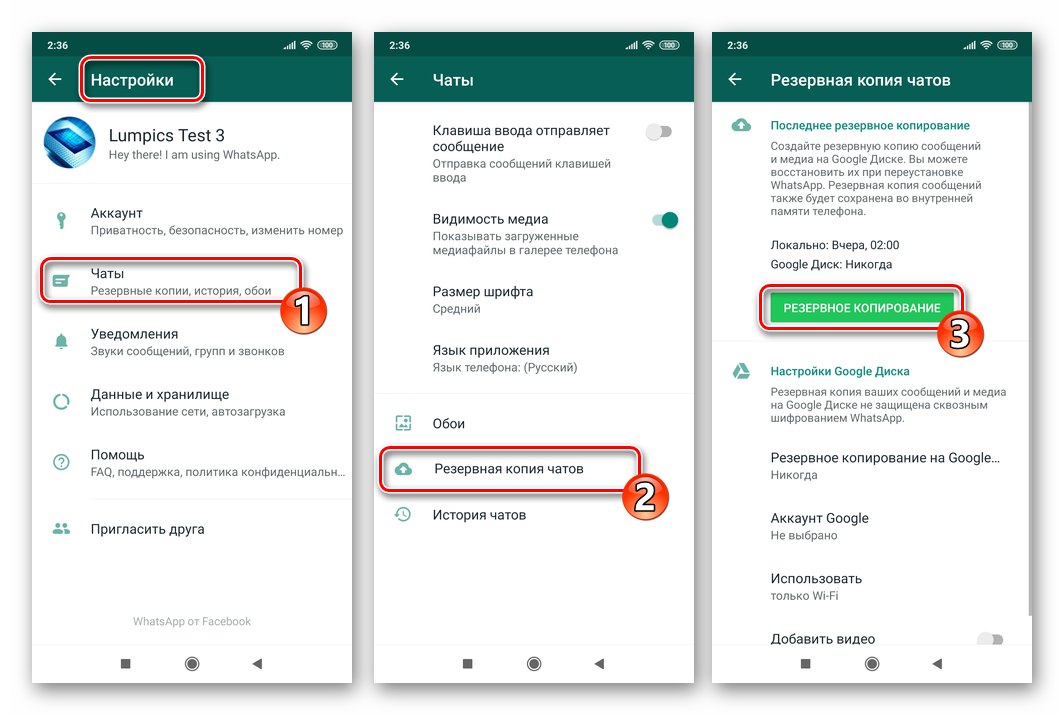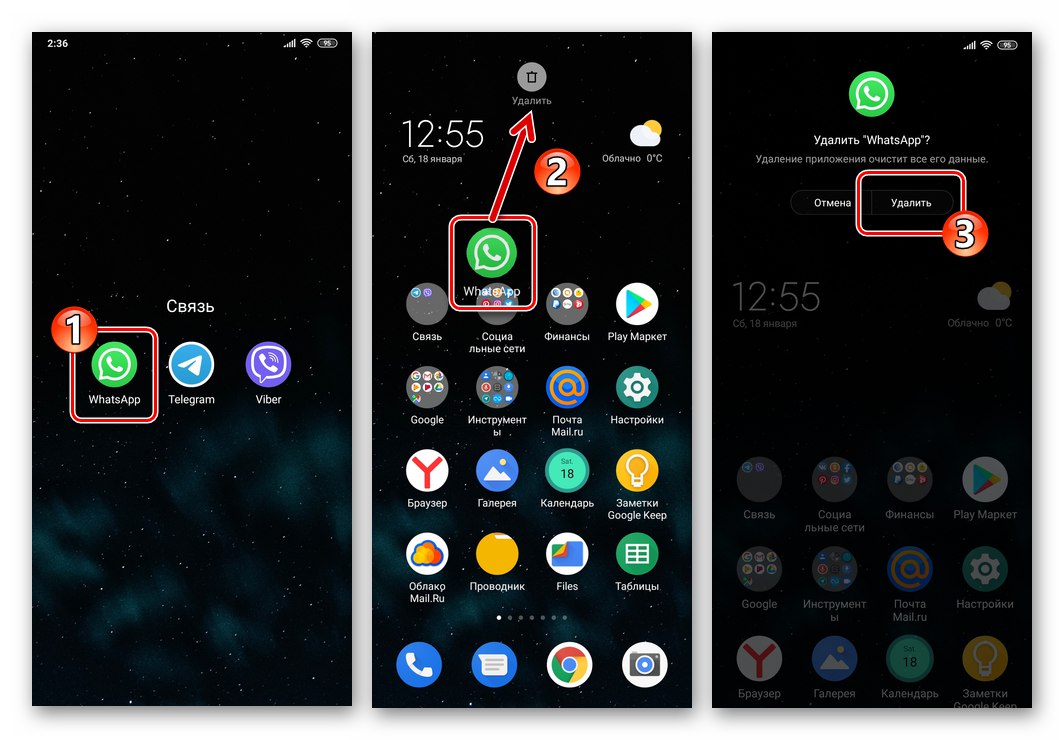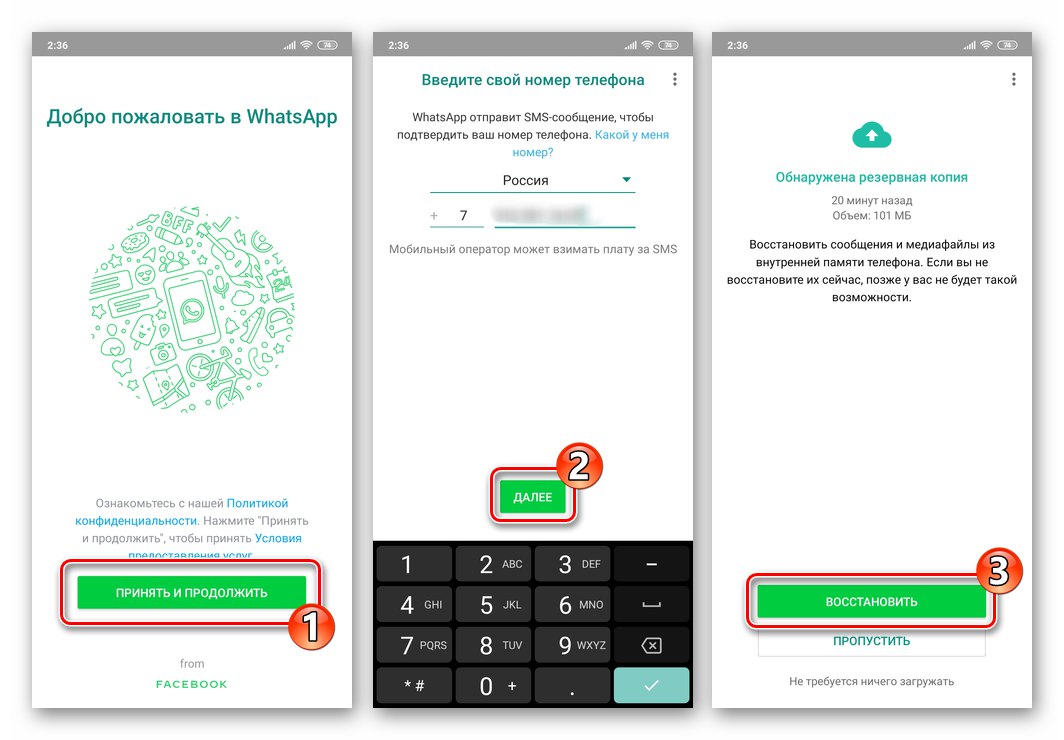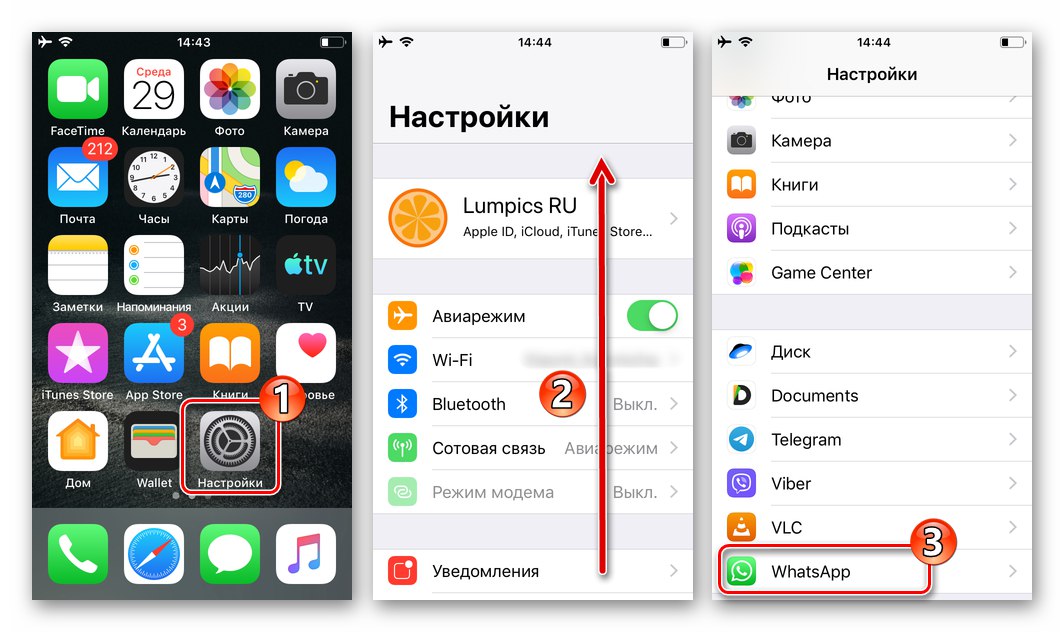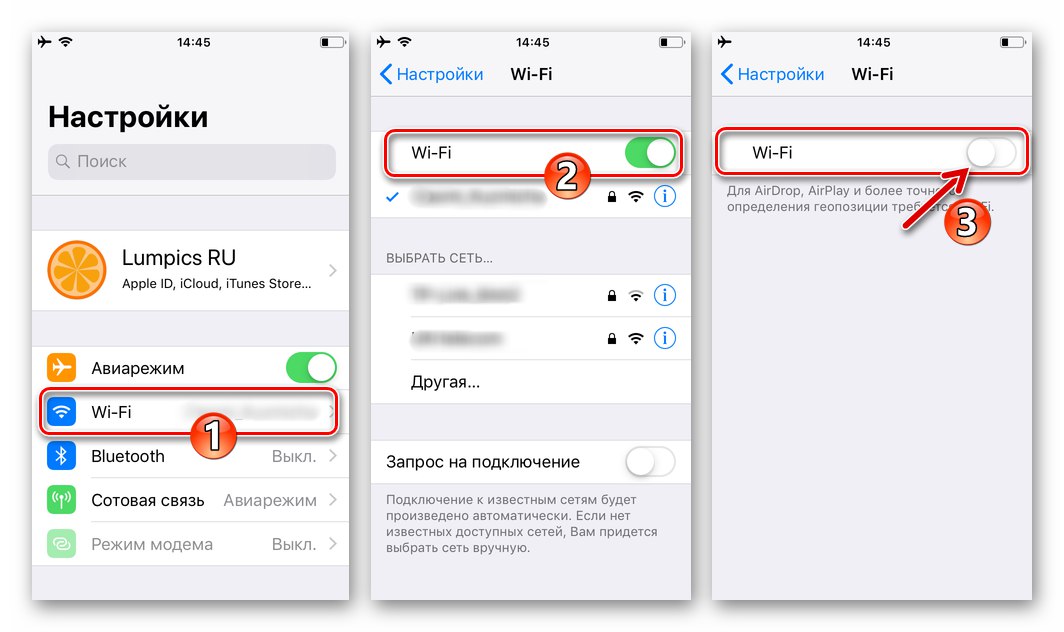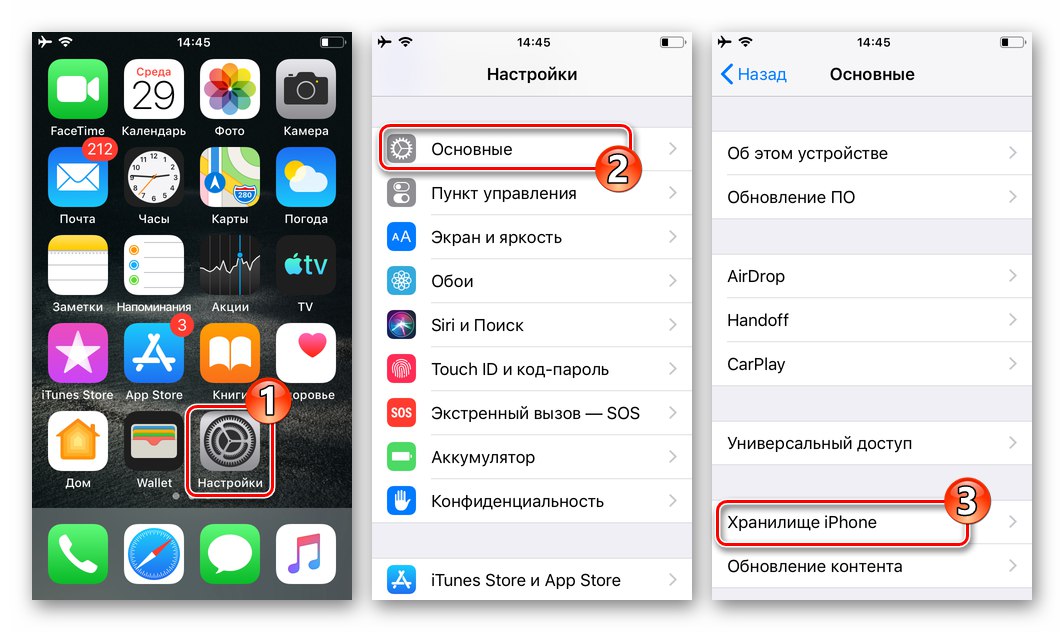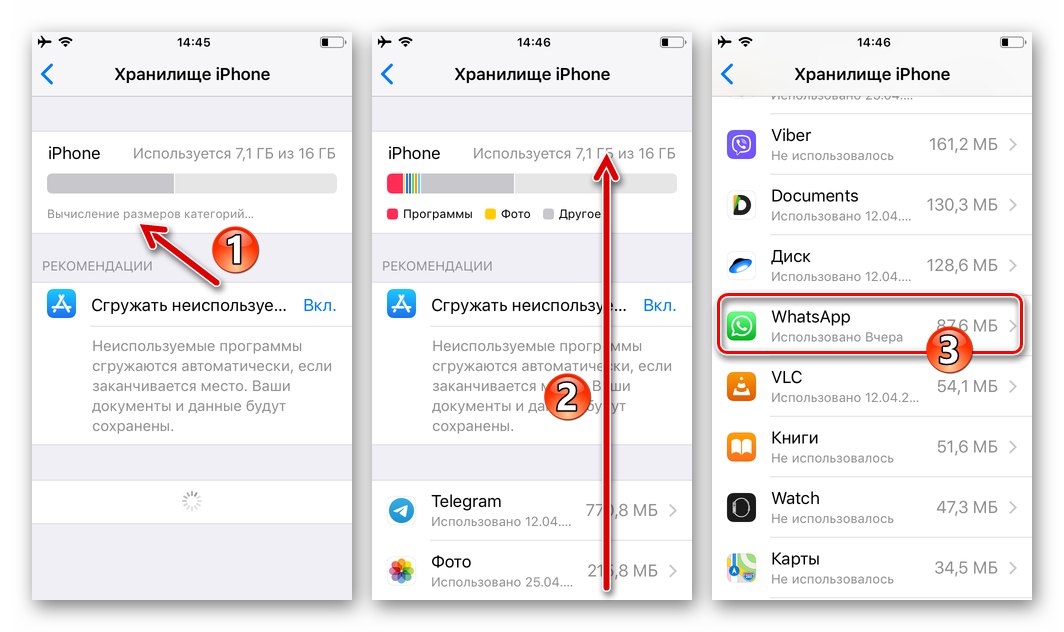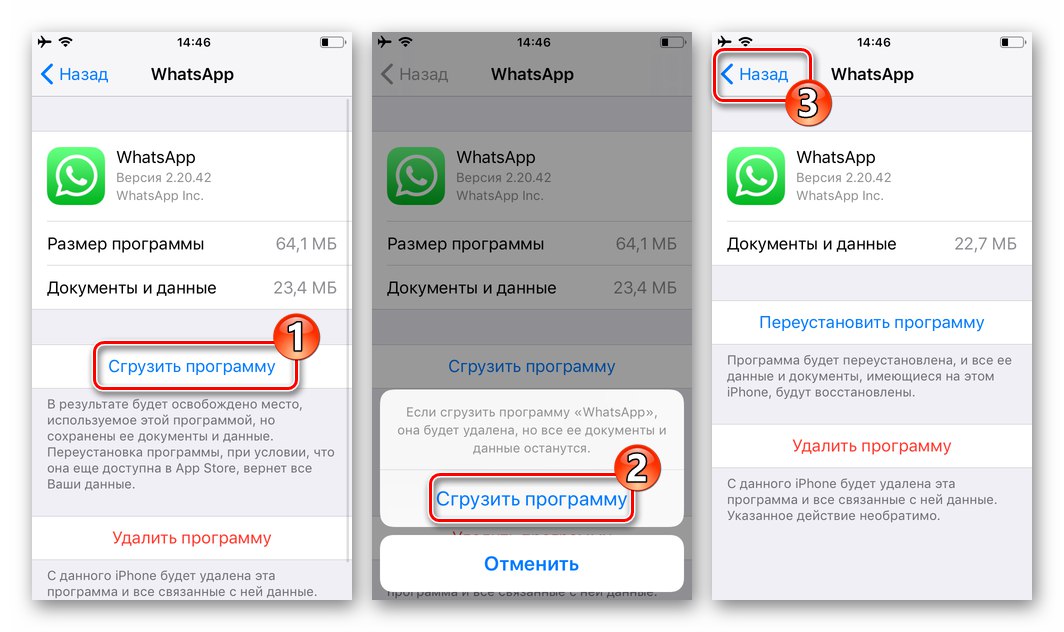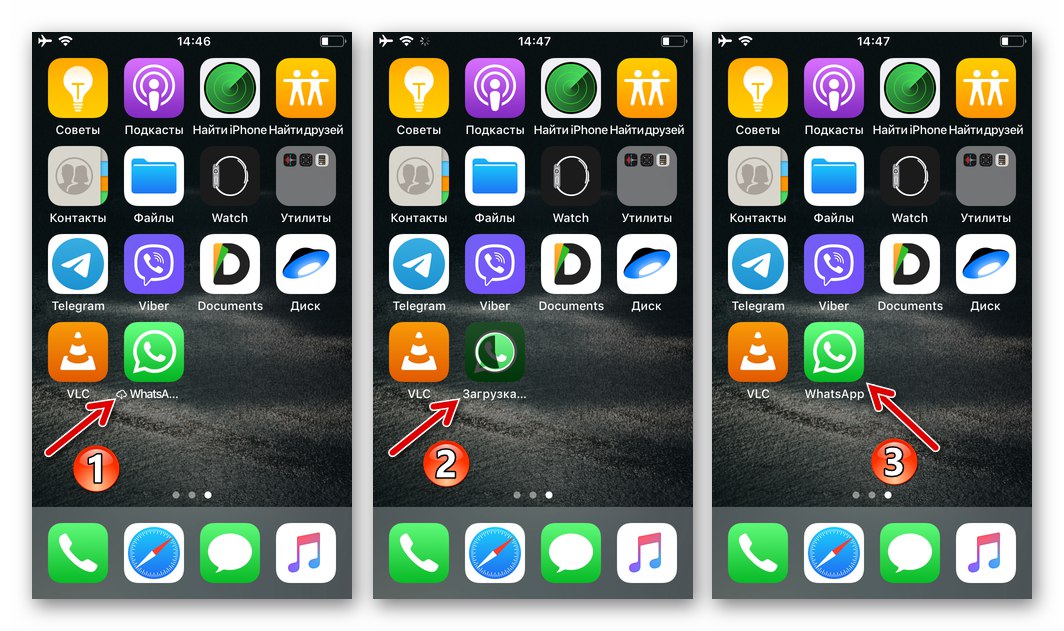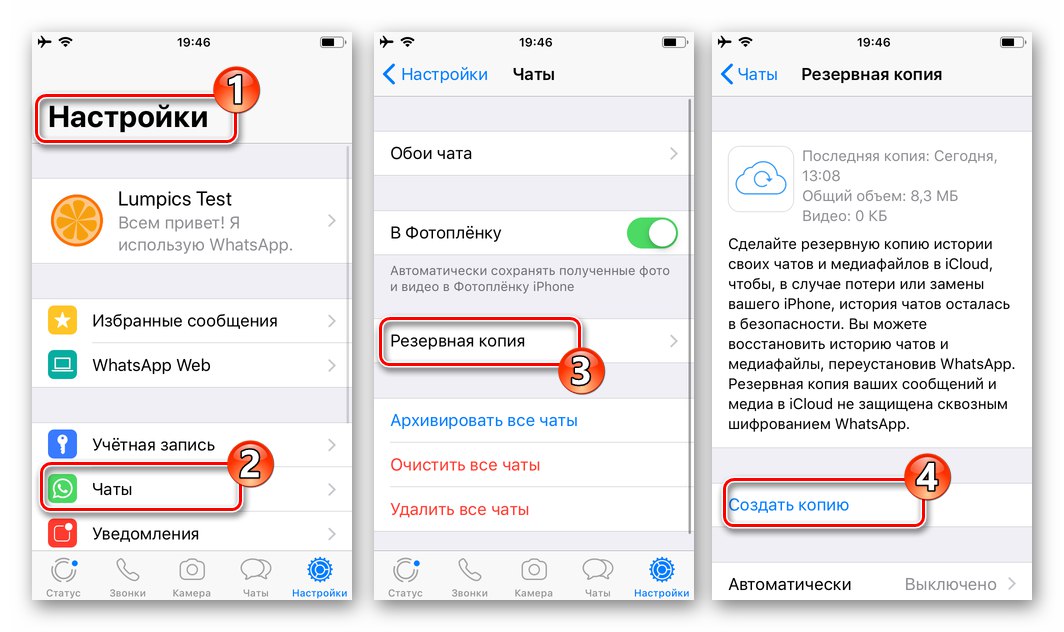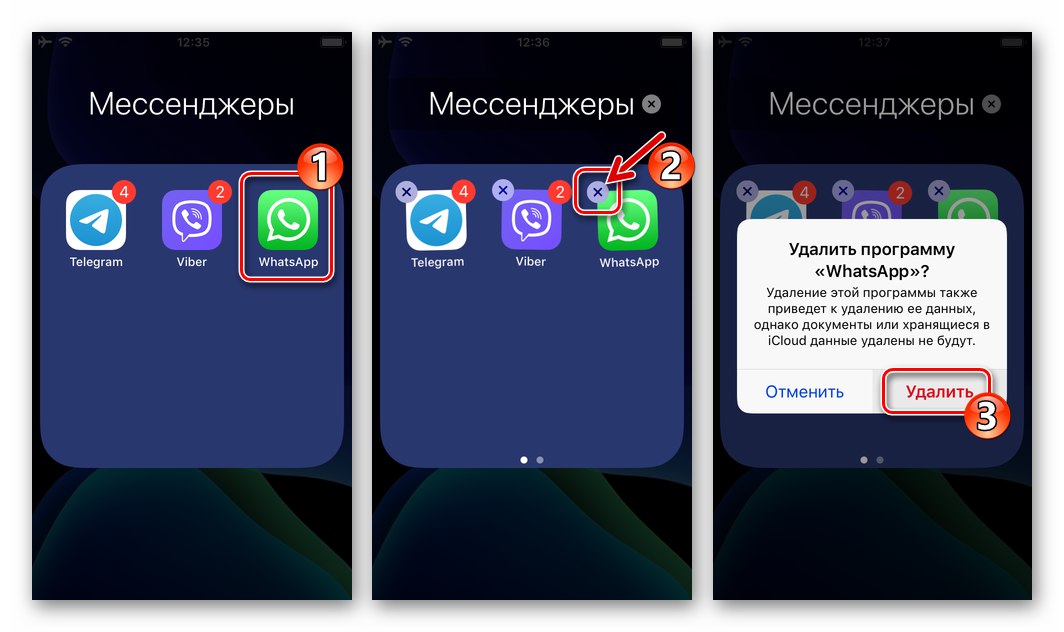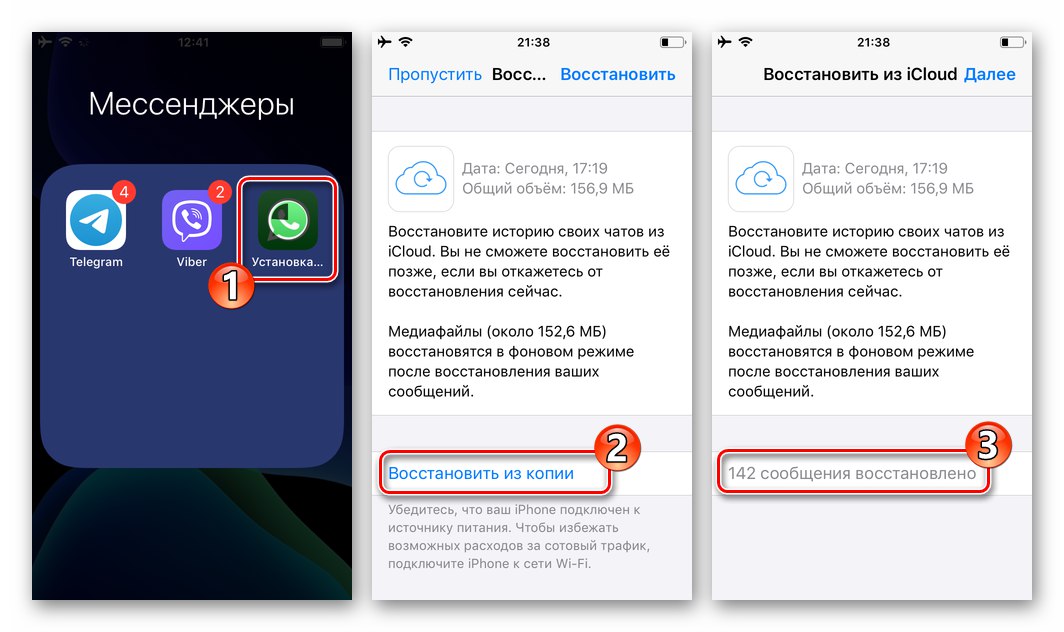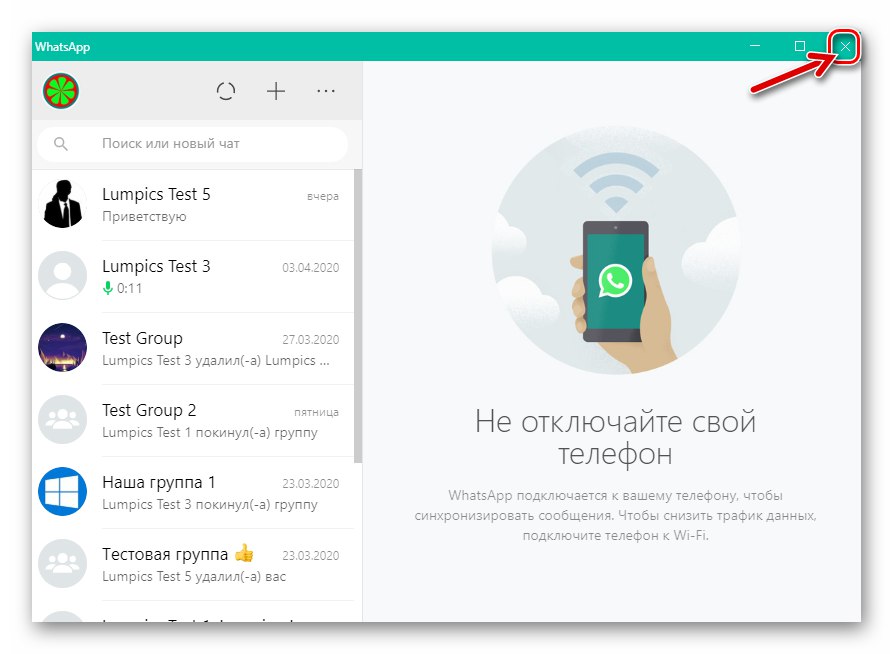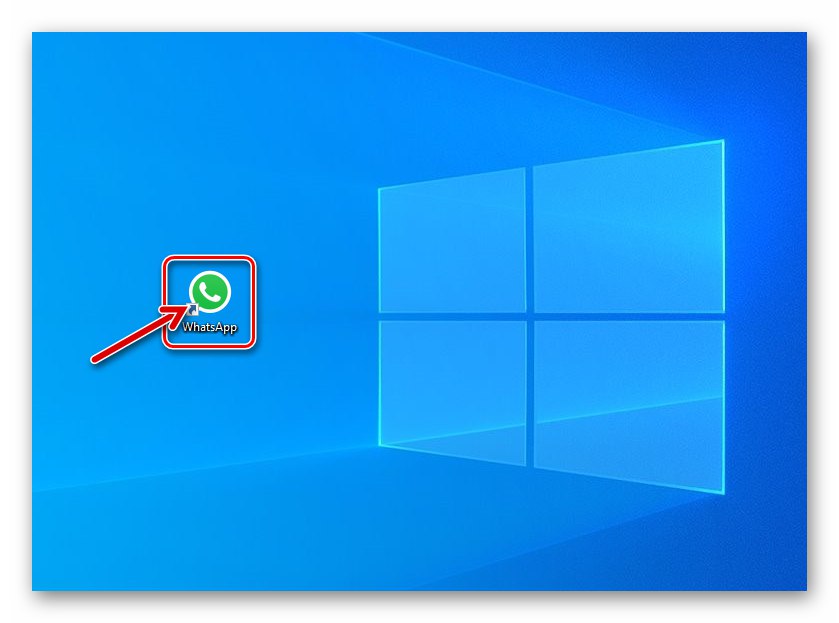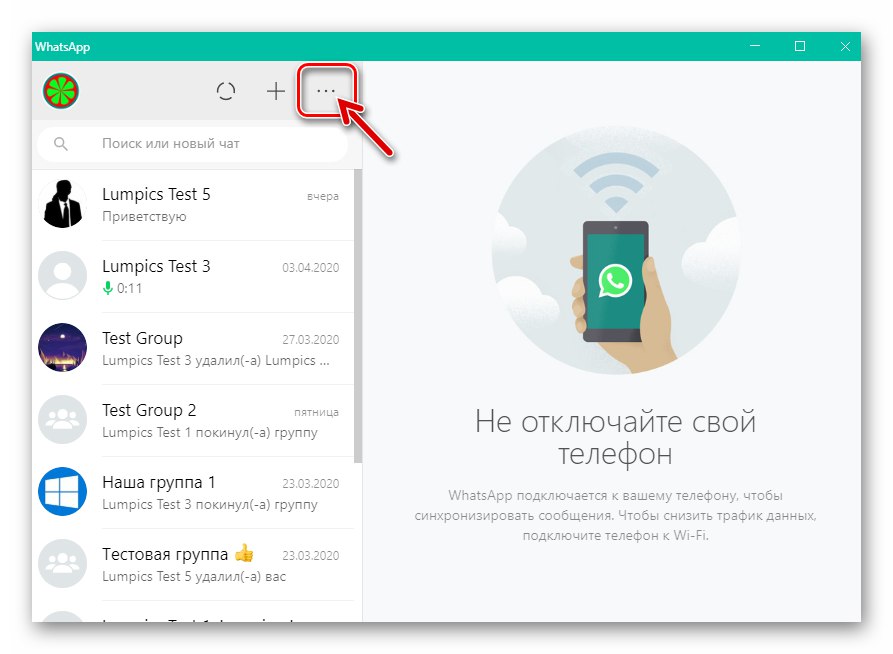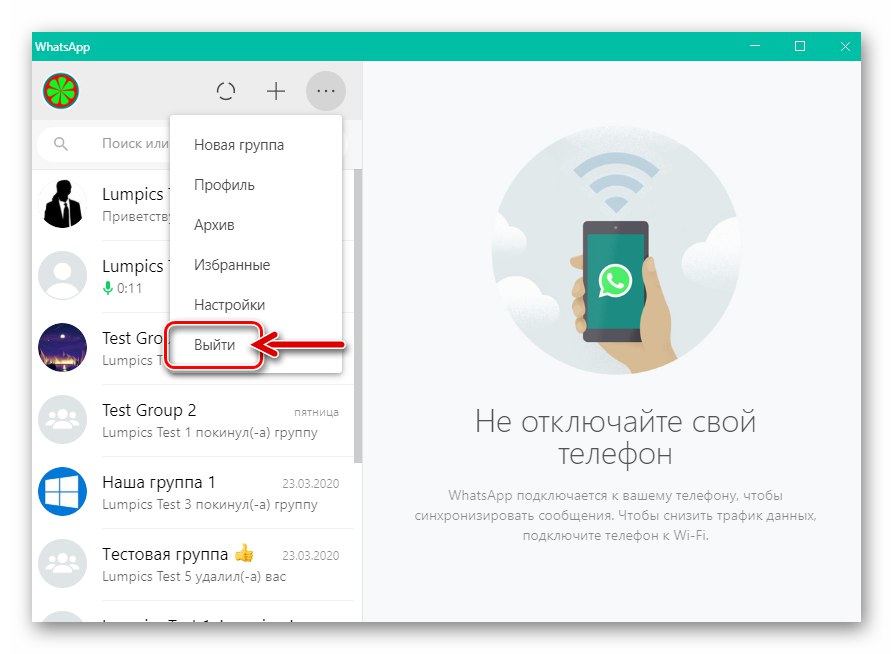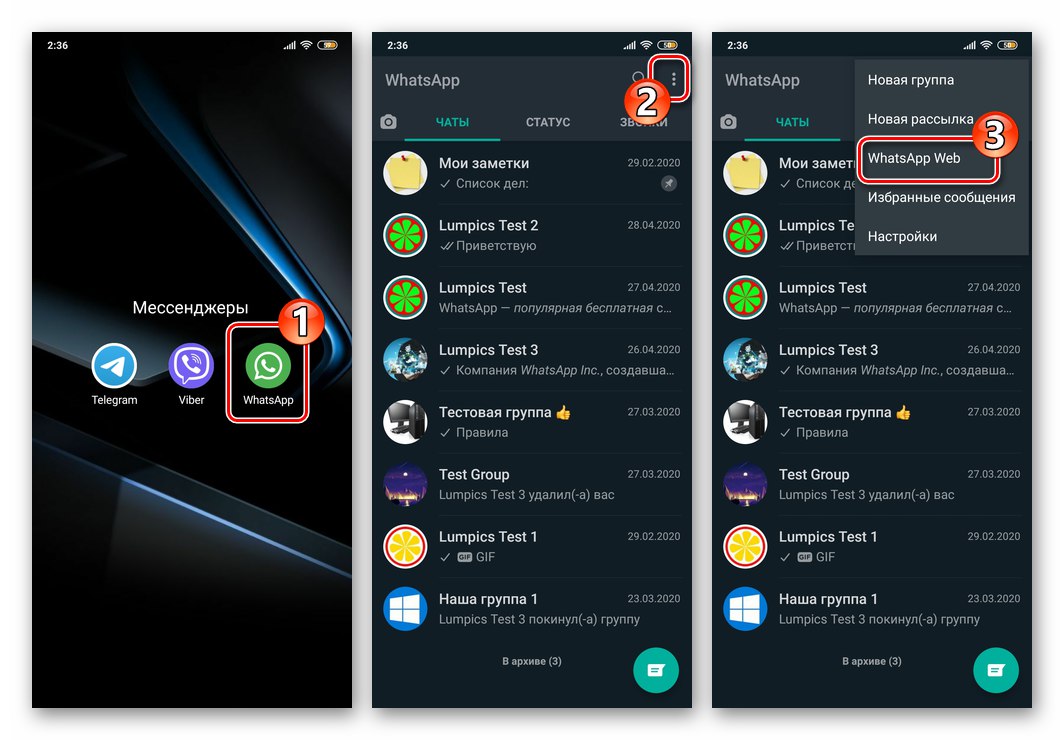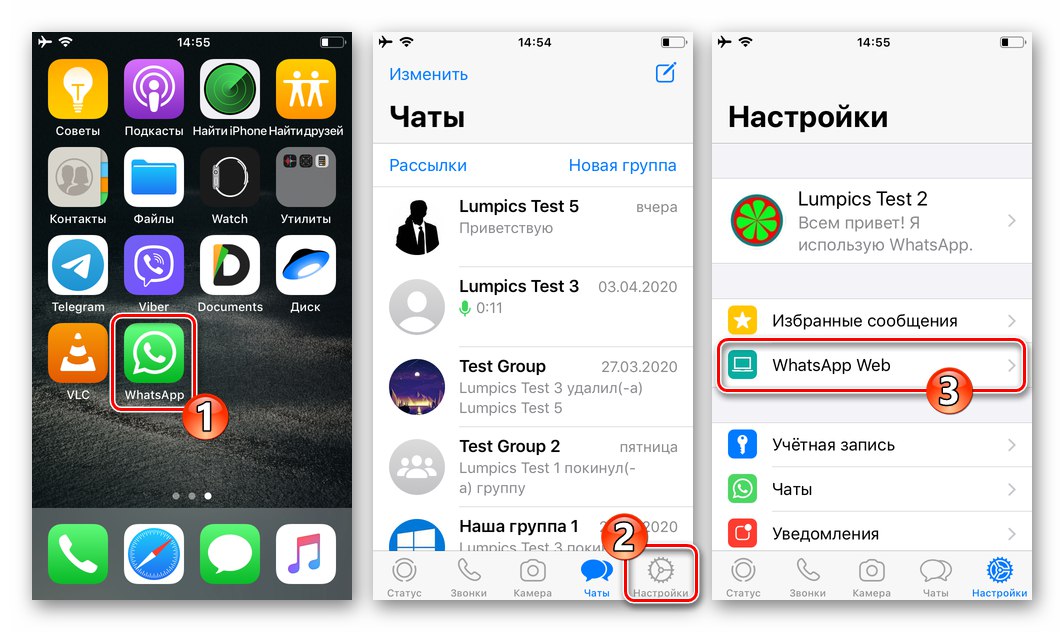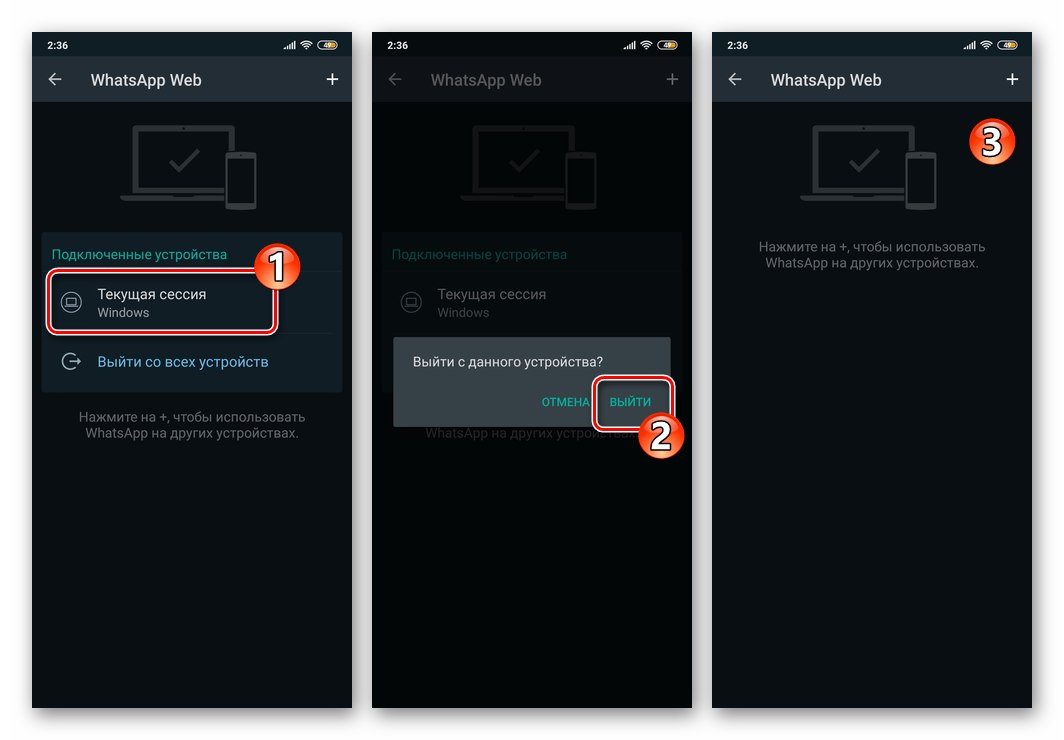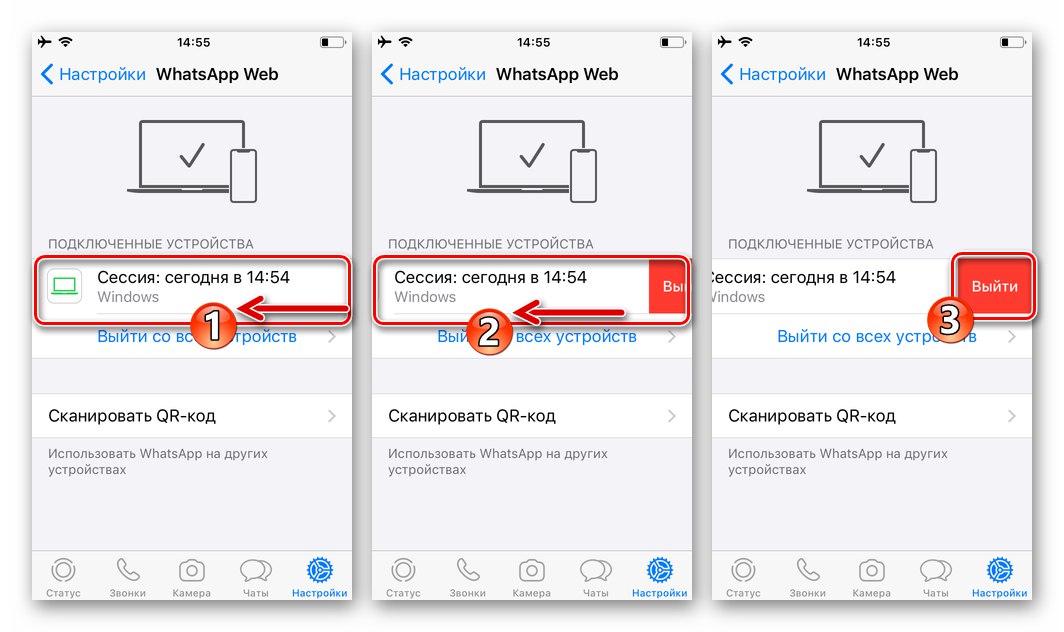Obsah
Android
IN WhatsApp pre Android Neexistuje žiadna špeciálna funkcia, pomocou ktorej by ste dočasne pozastavili Messenger na zariadení, takže na dosiahnutie tohto cieľa budete musieť použiť jeden z nie celkom štandardných prístupov.
Metóda 1: Zakázanie prístupu na internet
Pretože vykonávanie väčšiny funkcií Messengerom sa zastaví po strate prístupu do siete, prvým spôsobom pozastavenia práce aplikácie WhatsApp je jej zákaz prijímania a odosielania údajov z Internetu. Najrýchlejším spôsobom, ako implementovať tento prístup, je deaktivácia všetkých pripojení na zariadení, ale operačný systém Android umožňuje operáciu vykonávať vo vzťahu k jednotlivým aplikáciám, čo je v našom prípade racionálnejšie.
Nasledujúci príklad demonštruje nastavenie zákazu prístupu na internet pre samostatnú aplikáciu fungujúcu v prostredí MIUI 11 založenú na Androide 9 Pie. V iných verziách operačného systému sa konkrétna cesta k deaktivácii tejto funkcie a názvy volaných položiek ponuky môžu líšiť, v zásade však musíte vykonať rovnaké akcie. Na dosiahnutie požadovaného cieľa sú okrem iného použiteľné nástroje od vývojárov tretích strán.
Viac informácií: Odmietnutie prístupu na internet pre aplikáciu pre Android
- Objavte "Nastavenie" operačný systém, choďte do sekcie „Aplikácie“, vyberte „Všetky aplikácie“.
![Android - Nastavenia - Aplikácie - Všetky aplikácie]()
- Vyhľadajte WhatsApp v zozname nainštalovaného softvéru a klepnite na jeho názov.
![WhatsApp pre Android v zozname softvéru nainštalovaného v zariadení]()
- Na obrazovke s informáciami o klientovi a zoznamom parametrov jeho fungovania prejdite do sekcie "Sieťové pripojenia".
![Stránka aplikácie WhatsApp pre Android v sekcii Nastavenia OS - Sieťové pripojenia]()
- V zobrazenej oblasti zrušte začiarknutie políčok označujúcich aktiváciu rôznych typov pripojenia na Internet a klepnite na „OK“.
![WhatsApp pre Android Nastavenie zákazu prístupu aplikácií na internet vo všetkých sieťach]()
- To je všetko, vypadnite z toho "Nastavenie" Android. Kým nebude vyššie popísaná operácia vykonaná v opačnom poradí, bude VatsAp deaktivovaný, to znamená, že vás nebude obťažovať prichádzajúcimi správami alebo hovormi, ale nebudete môcť pomocou programu Messenger posielať správy ani uskutočňovať hovory.
![WhatsApp pre Android nemôže používať sieť]()
Metóda 2: Dočasné odstránenie
Z dôvodu absencie funkcie priameho výstupu v príslušnej aplikácii je za účelom opustenia systému, aj keď dočasne, v niektorých prípadoch nevyhnutné vyslať posla zo zariadenia. Tento prístup je oprávnený, ak potrebujete deaktivovať VatsAp na viac či menej dlhé obdobie. Všeobecne platí, že takáto operácia nebude mať nezvratné následky, ak budete postupovať podľa správneho poradia jej implementácie.
- Otvorte WhatsApp a vytvorte lokálnu a cloudovú zálohu informácií v nej uložených (chaty a ich obsah).
Viac informácií: Ako zálohovať chaty WhatsApp pre Android
![WhatsApp pre zálohovanie Androidu v aplikácii Messenger]()
- Odstráňte klientsku aplikáciu zo zariadenia najjednoduchšou metódou - podľa pokynov „Metóda 1“ z materiálu dostupného na nasledujúcom odkaze.
Viac informácií: Ako odstrániť WhatsApp zo zariadenia Android
![Aplikácia WhatsApp pre Android odstráni aplikáciu zo smartfónu a dočasne ju zastaví]()
- Ak potrebujete Messenger znova použiť, preinštalujte ho a obnovte údaje podľa pokynov v nasledujúcich pokynoch:
Viac informácií: Ako obnoviť WhatsApp pre Android po odstránení
![WhatsApp pre Android obnoví Messenger a informácie v ňom po odstránení]()
Metóda 3: Deaktivácia upozornení
Ak sa vám vyššie uvedené spôsoby dočasného zakázania aplikácie WhatsApp zdajú príliš drastické, ale potrebujete Messenger „upokojiť“, môžete použiť jednoduchší prístup - zabrániť prijímaniu oznámení od služby. To nie je ťažké urobiť, ak budete postupovať podľa pokynov uvedených na nasledujúcom odkaze.
Viac informácií: Zakázanie upozornení WhatsApp pre Android
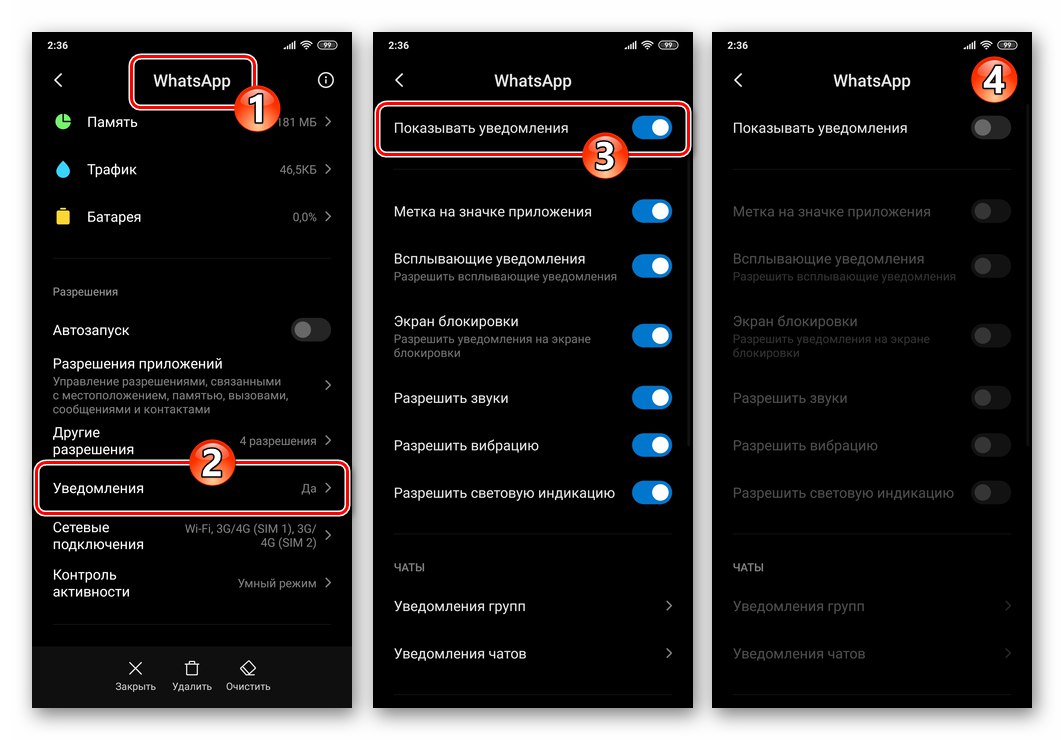
iOS
V ideálnom prípade by riešenie problému vyjadreného v nadpise článku mali poskytnúť vývojári WhatsApp pre iOS ako vhodná možnosť, ale pretože žiadny neexistuje, budete sa musieť uchýliť k niektorému z niekoľkých trikov, aby ste posla pozastavili.
Metóda 1: Zakázanie prístupu na internet
Prvý z nás, o ktorom uvažujeme a ktorý predpokladá dočasné zastavenie činnosti WatsApu, poskytuje možnosť akcií stanoviť obmedzenia prístupu programu k sieti, ale je vhodnejšia pre tých používateľov iPhone, ktorí na pripojenie k internetu používajú výhradne mobilné siete.
- Prihlásiť sa "Nastavenie" iOS, posuňte sa nadol v zozname parametrov, nájdite Messenger medzi programami nainštalovanými v smartfóne a klepnite na jeho názov.
![WhatsApp pre iPhone - v nastaveniach systému iOS prejdite na stránku Messenger]()
- Deaktivujte poslednú možnosť v zozname na obrazovke, ktorá sa otvorí - "Mobilné dáta"a potom výstup "Nastavenie" iPhone.
![WhatsApp pre iPhone - nastavenie zákazu pripojenia messengeru k mobilnému internetu v Nastaveniach iOS]()
- Teraz, v obdobiach, keď je zariadenie mimo dosahu siete Wi-Fi, nebude mať Messenger prístup k internetu, čo znamená, že nebude môcť vykonávať svoje funkcie. Ak dodatočne potrebujete „zablokovať“ dátový tok vyžadovaný aplikáciou WhatsApp a prichádzajúci zo smerovača, budete musieť deaktivovať modul Wi-Fi v zariadení, čo však, pripomeňme, znemožní normálne fungovanie všetkých programov pre iOS, ktoré pracujú s internetom. ...
Prečítajte si tiež: Ako vypnúť internet na iPhone
![WhatsApp pre iOS - vypnite Wi-Fi na iPhone, aby ste pozastavili Messenger]()
Metóda 2: Stiahnite si program
Azda najelegantnejšia a najjednoduchšia metóda nastavenia dočasného zákazu fungovania WatsApu v prostredí iOS je implementovaná vďaka funkcii „vykladania“ odstránenia programu, ktorý je prítomný v operačnom systéme „apple“ a volá sa „unloading“, bez toho, aby došlo k zničeniu jeho údajov.
- Objavte "Nastavenie" iPhone, prejdite do sekcie „Základné“a potom klepnite na názov funkcie „Úložisko pre iPhone“.
![WhatsApp pre iOS prejdite do sekcie Úložisko pre iPhone v Nastaveniach smartphonu]()
- Počkajte, kým systém nedokončí analýzu obsahu pamäte zariadenia, ak je to potrebné, posuňte sa nadol v zozname údajov a nájdite položku „Whatsapp“... Kliknite na meno posla.
![WhatsApp pre iOS prejdite na stránku Messenger v sekcii Úložisko pre iPhone v nastaveniach OS]()
- Na obrazovke s údajmi, ktorá sa otvorí, klepnite na „Download program“a potom klepnite na rovnomenný nápis v ponuke, ktorá sa zobrazí dole. Počkajte chvíľu, kým sa operácia načítania dokončí - na obrazovke sa namiesto možnosti, ktorá ju iniciuje, zobrazí položka „Preinštalovať program“.
![WhatsApp pre iOS Stiahnutie programu do iPhone za účelom pozastavenia služby Messenger]()
- Vráťte sa na plochu iPhone - teraz je pred jeho menom ikona mraku so šípkou pod ikonou Messenger. Kým sa nepokúsite otvoriť WhatsApp, program bude v „zamrznutom“ stave bez známok fungovania.
![WhatsApp pre iOS vráti stiahnutý program Messenger do normálneho stavu]()
Metóda 3: Dočasné odstránenie
Najvýraznejším spôsobom, ako deaktivovať aplikáciu Messenger v iPhone, je odstrániť ju zo zariadenia. Ak je potrebné pokračovať v práci v aplikácii WhatsApp, znova nainštalujte a obnovte údaje zo zálohy. Má zmysel tento postup vykonať, ak plánujete ukončiť službu na dlhší čas.
- Otvorte WhatsApp, vytvorte a nahrajte na iCloud zálohu svojej histórie chatu a obsahu.
Viac informácií: Zálohujte chaty na WhatsApp pre iPhone
![WhatsApp pre iOS vytvára zálohu chatov v Messengeri]()
- Zatvorte program a odinštalujte ho zo zariadenia.
Viac informácií: Odinštalovanie WhatsApp z iPhone
![WhatsApp pre iOS odstráni Messenger z iPhone]()
- V okamihu, keď potrebujete WatsAp znova, nainštalujte jeho klienta, prihláste sa doň a potom vykonajte akcie, ktoré znamenajú stiahnutie z cloudového úložiska a nasadenie informácií o zálohe v Messengeri.
Viac informácií: Obnovte odstránenú WhatsApp na iPhone
![WhatsApp pre iOS po odstránení obnoví aplikáciu Messenger a dáta v nej na iPhone]()
Metóda 4: Vypnutie upozornení
Najšetrnejšou metódou na uspanie WhatsApp na iPhone je blokovanie upozornení z programu. Je samozrejme nemožné nazvať takúto techniku vedúcu k úplnému vypnutiu messengera, program bude pokračovať vo svojej práci, ale nebude vás obťažovať v okamihu, keď sú kontakty aktívne a udalosti sa vyskytujú v skupinových chatoch.
Viac informácií: Ako vypnúť upozornenia WhatsApp pre iOS
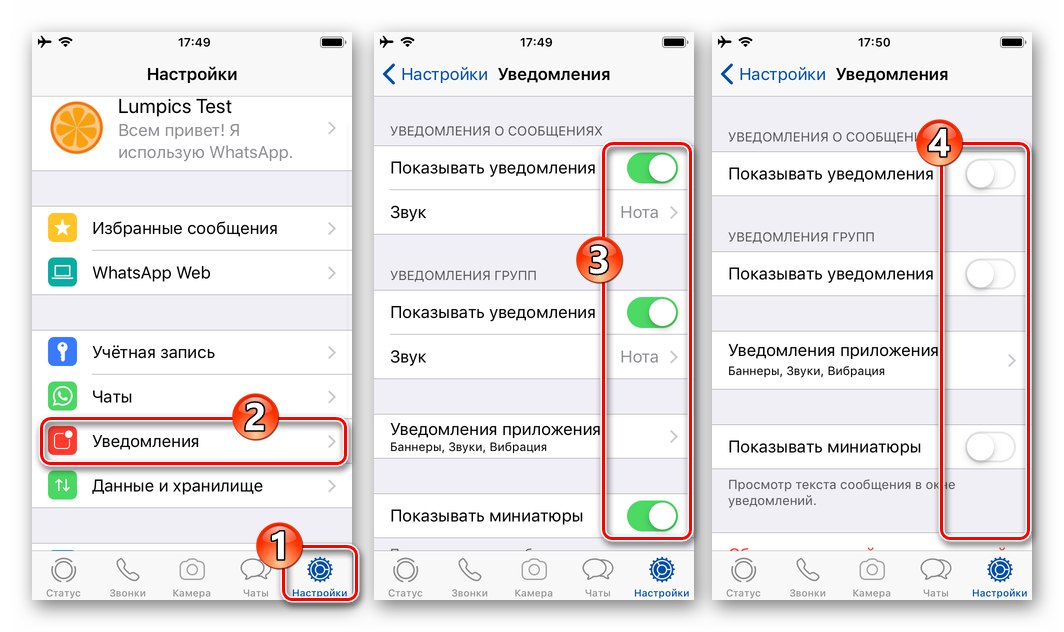
Windows
Používatelia WhatsApp pre PC, s dočasným pozastavením činnosti programu by nemali byť žiadne ťažkosti - existuje tu niekoľko možností, to znamená, že si môžete zvoliť cestu vypínania podľa svojich vlastných potrieb:
Metóda 1: Ukončite program
- Zatvorte aplikáciu WhatsApp spustenú na počítači alebo notebooku kliknutím na krížik v záhlaví okna.
![Aplikácia WhatsApp pre Windows ukončuje program a ukončuje aplikáciu Messenger v počítači]()
- Aplikácia Messenger vo vašom počítači nebude fungovať, kým znova nespustíte aplikáciu WhatsApp pre Windows.
![Aplikácia WhatsApp pre Windows spúšťa v počítači súkromného posla]()
Metóda 2: Odhláste sa zo svojho účtu
Odvolajte autorizáciu svojho účtu WhatsApp z počítača, ak chcete, aby návratu messengera na plochu predchádzala požiadavka naskenujte QR kód pomocou smartfónu... Pri tomto prístupe sú akcie dvojaké:
- V okne bežiacom na počítači alebo notebooku WatsAp kliknite na tlačidlo «…» nad zoznamom otvorených dialógov a skupinových rozhovorov.
![WhatsApp pre Windows volá hlavnú ponuku Messenger]()
Potom vyberte položku "Odhlásiť sa" v ponuke, ktorá sa otvorí.
![Položka WhatsApp pre Windows Odhláste sa (z účtu) v hlavnej ponuke aplikácie Messenger]()
- Vo svojom smartfóne otvorte „hlavnú“ aplikáciu Messenger a zavolajte na túto funkciu „WhatsApp Web“... Pre to:
-
V prostredí Android klepnite na tri bodky v pravom hornom rohu hlavnej obrazovky aplikácie WhatsApp, klepnite na príslušnú položku v zobrazenej ponuke.
![WhatsApp pre Android Volanie funkcie WhatsApp Web v aplikácii Messenger]()
-
IPhone ísť do "Nastavenie" posol, zavolaj „WhatsApp Web“ Klepnite na názov sekcie v zozname parametrov.
![WhatsApp pre iOS Volanie funkcie WhatsApp Web v aplikácii Messenger]()
Ďalej:
-
Na zariadení s Androidom klepnite na položku s názvom pracovnej plochy, ktorú chcete v zozname odpojiť „Pripojené zariadenia“ a potom stlačte "ODHLÁSIŤ SA" na základe žiadosti, ktorá sa objaví.
![WhatsApp pre Android zakáže Messenger na PC zo smartphonu]()
-
IOS posuňte doľava názov počítača, na ktorom chcete zastaviť aplikáciu WhatsApp, a potom kliknite na zobrazené tlačidlo "Odhlásiť sa".
![Odhláste sa z účtu WhatsApp na PC cez Messenger na iPhone]()
-
V prostredí Android klepnite na tri bodky v pravom hornom rohu hlavnej obrazovky aplikácie WhatsApp, klepnite na príslušnú položku v zobrazenej ponuke.
- Bez ohľadu na to, akú metódu použijete na vypnutie aplikácie WhatsApp pre Windows podľa pokynov popísaných vyššie, na návrat do aplikácie Messenger z pracovnej plochy, spustenie programu a opätovné prihlásenie.
Prečítajte si tiež: Ako sa prihlásiť do aplikácie WhatsApp Messenger z počítača